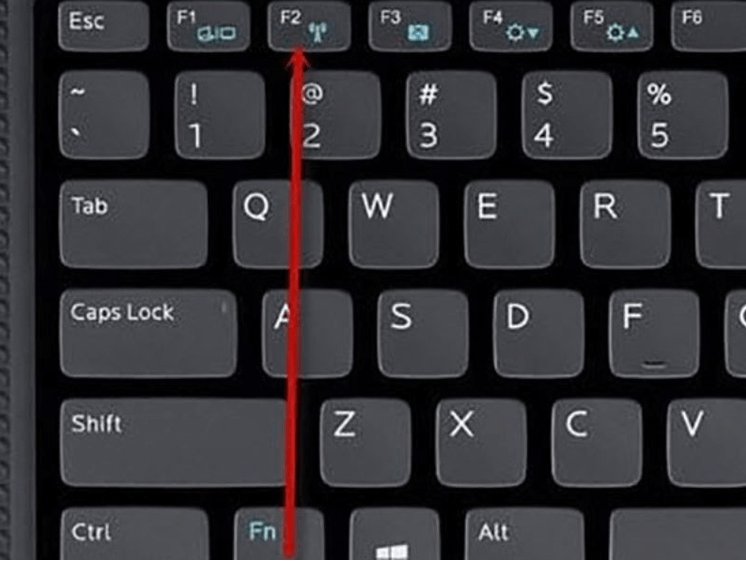Khi nhiệt độ của Laptop Gaming tăng cao trong quá trình chơi Game, đây là một số biện pháp giúp bạn kiểm soát và giảm nhiệt độ một cách hiệu quả, đồng thời duy trì hiệu suất của Laptop.

Đảm bảo được hiệu năng Laptop Gaming khi bạn có thể kiểm soát được nhiệt độ
Hãy đặt Laptop Gaming trên bề mặt cứng, phẳng và cao để tăng hiệu suất lưu thông khí.
Tránh đặt Laptop chơi Game của bạn trên chăn, đệm hay các bề mặt cản trở lưu thông khí.
Sử dụng giá đỡ Laptop để tạo khoảng trống dưới thiết bị, giúp không khí lưu thông và làm mát laptop.
Bổ sung đế tản nhiệt với hệ thống quạt để giảm nhiệt độ và nâng cao hiệu suất làm mát.
Đảm bảo môi trường xung quanh Laptop Gaming của bạn là mát mẻ để giảm tình trạng nóng máy.
Hạ nhiệt độ phòng nếu có thể để giảm áp lực nhiệt độ trên Laptop khi chơi game.

Chọn địa điểm thoáng mát để đảm bảo nhiệt độ máy
Sử dụng phần mềm điều chỉnh tốc độ quạt có sẵn trên Laptop Gaming HCM hoặc tải các phần mềm bên thứ ba như SpeedFan để tối ưu hiệu suất làm mát.
Điều chỉnh tốc độ quạt lên mức tối đa khi chơi game hạng nặng để đảm bảo không khí lưu thông tốt.
Sử dụng Task Manager để tắt bớt các chương trình và ứng dụng chạy nền không cần thiết.
** Hướng dẫn: Nhấn tổ hợp Ctrl + Shift + ESC để mở Task Manager > chọn Tab Processes > Chọn Background Processes > kích vào chương trình cần tắt và chọn End Task.
Điều này giúp giảm tải cho CPU và GPU Laptop, ngăn chặn tình trạng quá nóng và suy giảm hiệu suất.
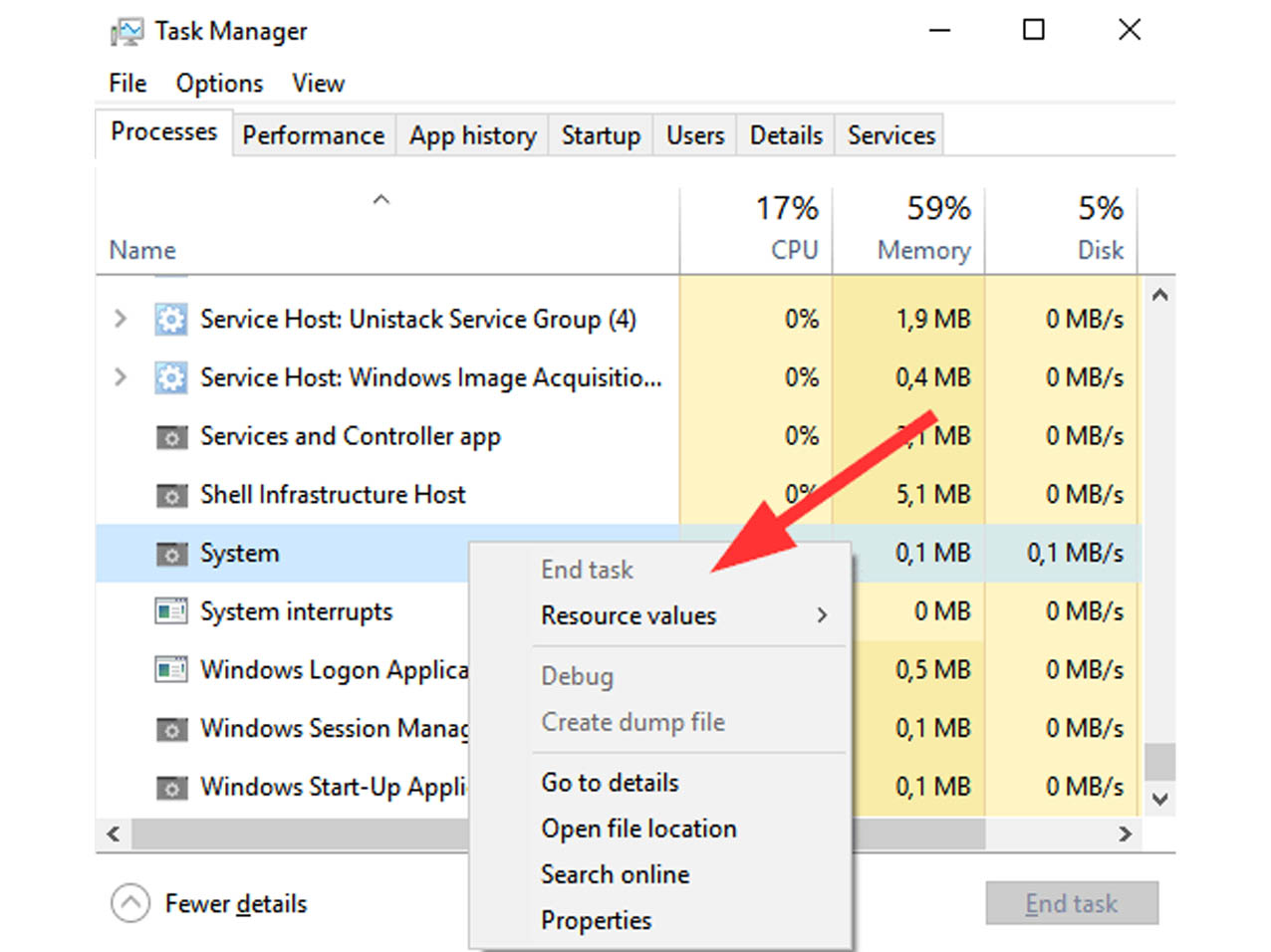
Tắt bớt những chương trình không cần thiết để giảm áp lực cho Laptop khi chơi Game
Thường xuyên làm sạch quạt và thông hơi tản nhiệt để đảm bảo không gian làm mát không bị cản trở bởi bụi bẩn.
Đảm bảo hệ thống tản nhiệt hoạt động hiệu quả để giữ nhiệt độ ổn định.
Bằng cách thực hiện những biện pháp trên, bạn có thể kiểm soát và giảm nhiệt độ Laptop Gaming cũ khi chơi game, đồng thời bảo vệ thiết bị khỏi tình trạng quá nóng độ có thể gây hại cho hiệu suất và tuổi thọ của Laptop. Nhật Minh Laptop hy vọng sẽ mang lại những thông tin hữu ích dành cho bạn, nếu còn bất cứ thắc mắc đừng ngần ngại liên hệ Wedsite: nhatminhlaptop.com để được giải đáp nhé!!
P/s: Tham khảo Laptop Gaming Chính hãng cấu hình khủng, chơi mượt mà
P/s: Tham khảo Laptop Gaming cũ, giá rẻ, hiệu năng mạnh mẽ "CHIẾN" mọi tựa Game
P/s: Tham khảo Laptop thiết kế đồ họa chuyên nghiệp, không gian màu rộng tại đây!!
Tham khảo thêm: